
Innehållsförteckning:
- Författare John Day [email protected].
- Public 2024-01-30 12:46.
- Senast ändrad 2025-01-23 15:11.


Hej, Välkommen till Creative Buzz.
Här visar jag dig hur du spårar din cykel eller bil.
Du kan spåra live -plats för cykeln med hjälp av denna konstruktion.
Du kan spåra vilken cykel som helst med denna konstruktion.
Steg 1: Hitta fordonets batteri
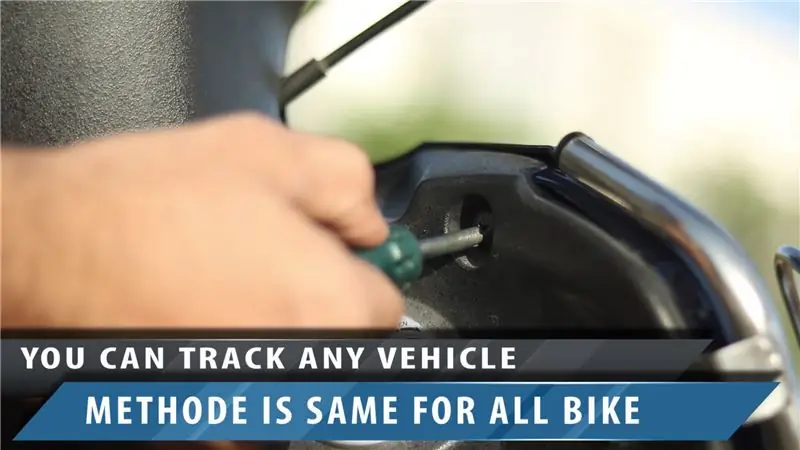

Hur hittar man batteri?
GPS TRACKER Devise har inget batteri, därför måste du ansluta ditt fordonsbatteri till denna konstruktion.
Om du har en skoterliknande bild ska batteriet vara på insidan av framsidan och under head-lite.
Om du har cykel ska batteriet vara i mitten och under sätet.
demontera skruven och öppna denna del av cykeln som bild och hitta batteriförsörjning.
Steg 2: Demontera GPS -TRACKER
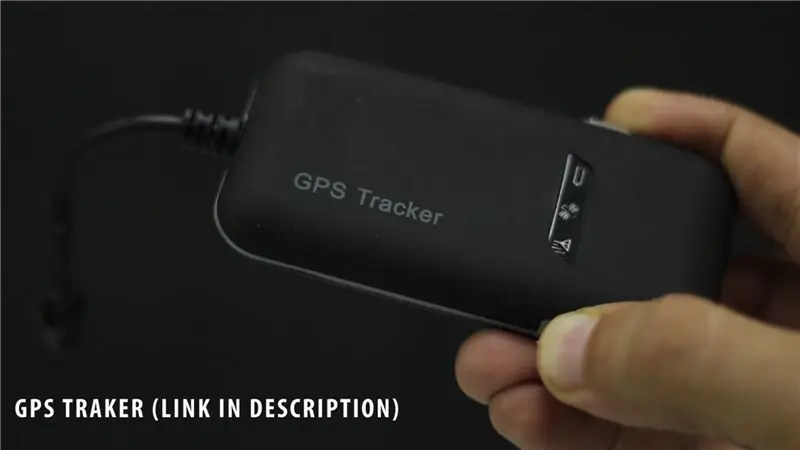


Öppna fyra skruvar på baksidan av denna GPS -tracker och öppna fodralet för tracker.
Här är den tredje bilden som visar vad som finns i GPS -spåraren.
Här kan du se en SIM -kortplats.
Steg 3: Sim -kort
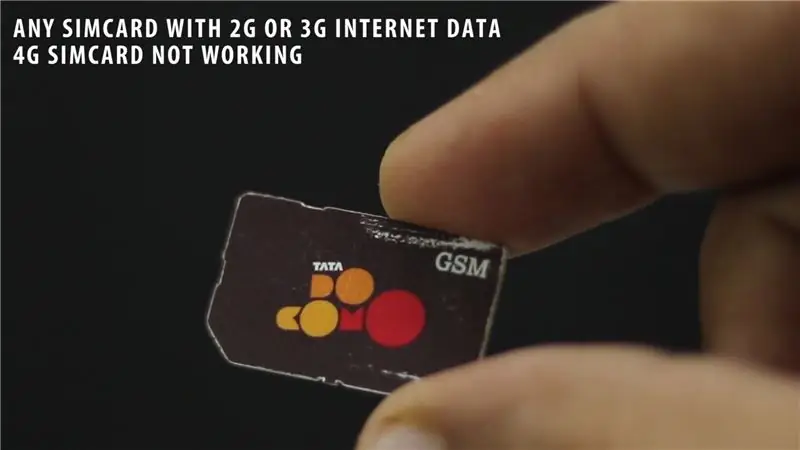
Vilken typ av SIM -kort behöver du?
1) Bästa nätverket
2) Vissa 2G- eller 3G -data krävs
3) 4G -simkort fungerar inte
Steg 4: Anslut SIM -kort




Ta det här SIM -kortet och anslut insidan av SIM -kortplatsen.
Stäng sedan fallet med GPS -spårare och passa alla 4 skruvar.
Steg 5: Ta Wire


Ta lite tråd för att ansluta till GPS -spårare och batteri.
Anslut sedan ena änden till GPS Tracker.
Steg 6: Anslut GPS Tracker



Anslut sedan GPS -spåraren till batteriet.
Men se till att positiv kabel till positiv batteripol och negativ kabel till negativ batteripol.
Steg 7: Aktivera GPS Tracker

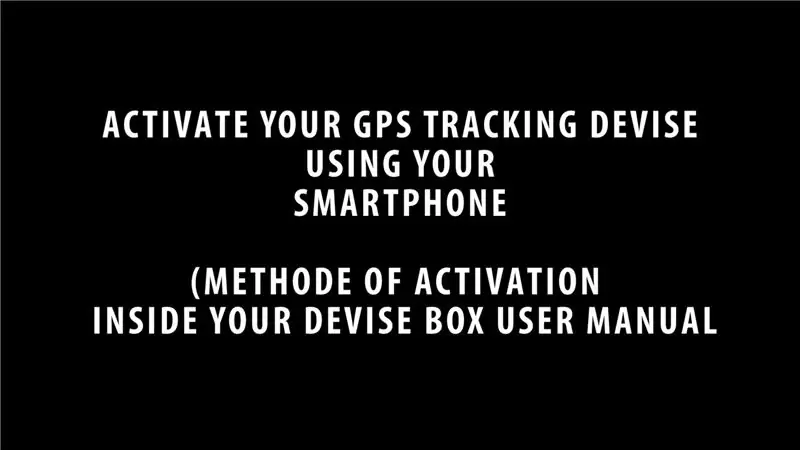

Efter anslutning av batteri och GPS -tracker, starta automatiskt.
Du kan se rött och grönt ljus på Devise.
Rött ljus = Ström
Grönt ljus = nätverk
Men blått ljus börjar inte.
Blått ljus Börja efter att du har aktiverat denna konstruktion.
Aktiveringsriktlinjer finns inuti användarhandboken för denna konstruktion.
Om Devise aktiveras startar blått ljus automatiskt.
Steg 8: Placera GPS -spåraren


Placera denna GPS -tracker som du visar på bilden.
Steg 9: Spåra plats
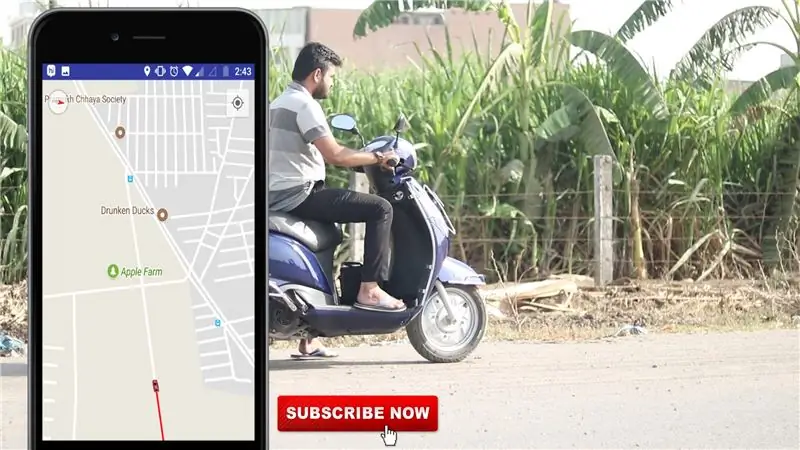
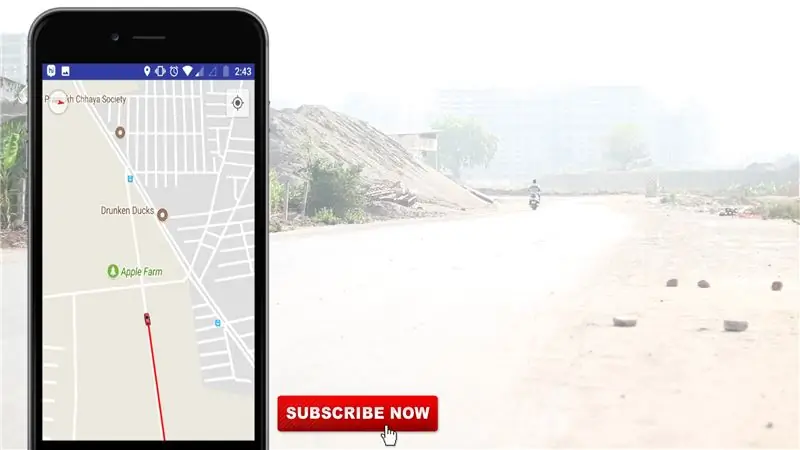
Efter installation av apk inuti smarttelefonen kan du spåra cykelns live -plats.
Rekommenderad:
Hur man säkerhetskopierar original firmware från Esp8266EX eller Esp-01: 4 steg

Hur säkerhetskopieras original firmware från Esp8266EX eller Esp-01: Varför? säkerhetskopiering av original firmware är viktigt. enkel ans ans = original är original I denna handledning kommer jag att visa dig hur du säkerhetskopierar original firmware för esp8266ex. ESP8266EX är ett billigt Wi-Fi-mikrochip med full TCP/IP-stack och mikrokontroll
Neopixel Ws 2812 LED -remsa med Arduino som styrs av Bluetooth från Android eller Iphone: 4 steg

Neopixel Ws 2812 LED -remsa med Arduino styrs av Bluetooth från Android eller Iphone: Hej killar i denna instruktion, jag har diskuterat om hur du styr en neopixel led -remsa eller ws2812 led -remsa från din Android -telefon eller iPhone med Bluetooth -anslutning. Så att du kan lägg till neopixel ledremsa i ditt hem tillsammans med Arduino med
Laptop Smartphone Dock från trasig Macbook eller någon annan bärbar dator : 6 steg

Laptop Smartphone Dock från Broken Macbook eller någon annan bärbar dator …: Detta projekt gjordes för att det kan vara praktiskt att använda all kraft i de verkliga smartphonesna som en vanlig dator
Konfigurera från scratch en Raspberry Pi för att logga data från Arduino: 5 steg

Konfigurera från scratch en Raspberry Pi för att logga data från Arduino: Denna handledning är för dem som inte har erfarenhet av att installera en ny maskinvara eller programvara, än mindre Python eller Linux. Låt säga att du har beställt till Raspberry Pi (RPi) med SD kort (minst 8 GB, jag använde 16 GB, typ I) och strömförsörjning (5V, minst 2
En annan strömförsörjning från bänkskivan från datorns strömförsörjning: 7 steg

En annan strömförsörjning från en bänkskiva från datorns strömförsörjning: Den här instruktionsboken visar hur jag byggde min nätaggregat från strömförsörjningsenheten i en gammal dator. Detta är ett mycket bra projekt att göra av flera skäl:- Det här är mycket användbart för alla som arbetar med elektronik. Det supp
